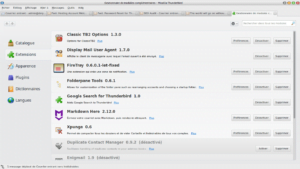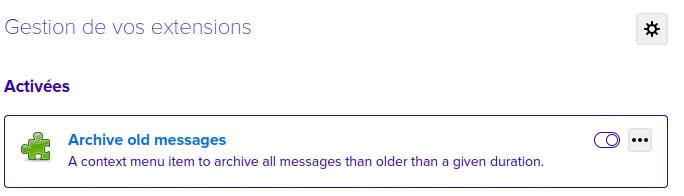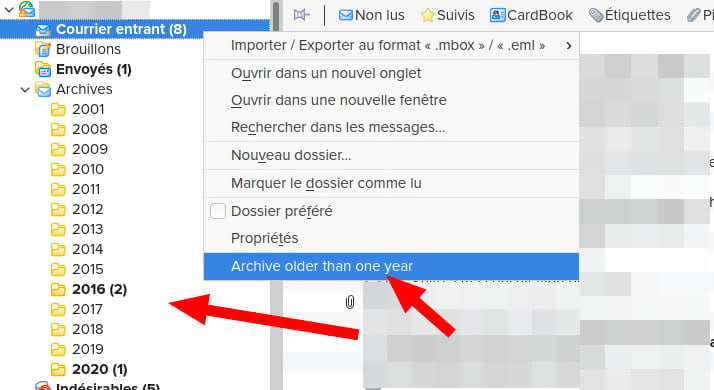l’Almanet doLys Gnu/Linux – Open Source – Entreprises › Forums › L’almanet doLys Open Source › Ma finalisation / optimisation Thunderbird
Mots-clés : client mail, IMAP, linux, optimisation, outlook, POP, thunderbird
- Ce sujet contient 1 réponse, 2 participants et a été mis à jour pour la dernière fois par
 andso, le il y a 4 années et 7 mois.
andso, le il y a 4 années et 7 mois.
-
AuteurArticles
-
septembre 22, 2019 à 9:33 am #11590
 andsoParticipant
andsoParticipantbonjour,
je me permet de rajouter:– dkim_verifier : pour vérifier la signature; trés utile sur les mails de vos correspondants habituels
wiki– Use Bcc Instead : pour ne pas révéler à tous les destinataires l’adresse électronique de chacun
INDISPENSABLE!mai 10, 2023 à 11:12 am #1398 nam1962Maître des clés
nam1962Maître des clésLe meilleur client mail !
Ma philosophie sur les mails est simple : je veux du pratique, du centralisé et du discret, j’ai donc choisi Thunderbird (installé par défaut sur la plupart des distributions Linux, pour les linuxiens, si vous ne l’avez pas, installez le par les dépôts, pour les autres, cliquez sur son nom !). Je préfère 100 fois un client mail aux webmails (consultation directe via le navigateur). Voici donc mes idées d’optimisation Thunderbird !
Côté comptes, je privilégie ceux des FAI et j’utilise ceux de mes domaines, avoir un hébergeur pour ses mails n’est pas très coûteux et carrément plus discret ! N’oubliez pas qu’avec les comptes mails « gratuits » la marchandise c’est vous, tous vos mails sont lus !
Dans le débat IMAP, POP, j’utilise l’IMAP (mails stockés sur le serveur) histoire d’avoir mes mails reçus et émis à disposition sur tous mes ordis et mon téléphone.
Si vous n’utilisez qu’un seul ordi pour vos mails et que vous faîtes bien vos sauvegardes, le POP sera plus discret (mails stockés sur votre ordi).
Voiçi donc mes trucs et astuces après installation pour finaliser et optimiser Thunderbird (ceci fonctionne normalement sur tout OS
Réglages
[Note] Si votre Thunderbird ne veut pas se mettre en français, , dans [Edition] – [Préférences] – [Avancé] – [Configuration avancée]
il faut chercher la chaîne
intl.locale.requested(si elle n’existe pas, créez la d’un clic droit sur le tableau) et s’assurer que la valeur est vide.Si vous utilisez Thunderbird de chez vous avec un FAI accès direct.
Allez dans [édition – [préférences] – [avancé] – [réseau et espace disque] – [connexion] – [paramètres] et là, cochez « pas de proxy ». Ça doit accélérer le comportement !L’une des forces de TB est sa gestion des indésirables (Spam). Je règle comme ceci, compte par compte :
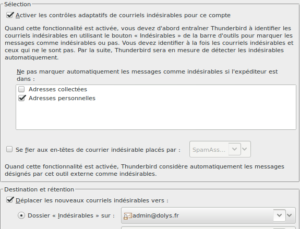
et comme cela dans les préférences :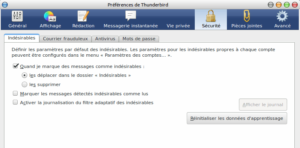
Modules complémentaires
Pour les installer, allez dans Outils – Modules complémentaires – catalogue et copiez/collez le nom de l’extension en italique ci-dessous.
- dictionnaires – histoire de ne pas se faire de nœuds pour l’orthographe
- Display Mail User Agent T Affiche le client mail de l’émetteur (très intéressant parfois !)
- ThunderHTMLedit ajoute un onglet permettant d’éditer directement le mail en html (pour utilisateurs tatillons 😉 )
[Note] J’ai aussi ajouté Google search car je ne m’habitue pas à Bing que TB utilise par défaut
- Les thèmes intégrés disparaissant de Thunderbird, la gestion du look se fait désormais via l’extension CustomizeMyBird (Je choisis les icônes Thunderbird dark ou bright)
- Un truc manque à cette extension : la possibilité d’avoir une alternance de couleurs dans la liste des mails, comme ceci :
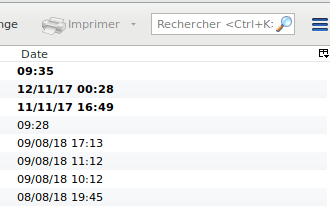
Nous allons donc recréer ce comportement avec un fichier css :
Pour commencer, allez dans votre répertoire personnel.
Si vous l’avez supprimé du bureau c’est le dossier portant le nom de votre login dans [Systèmes de fichiers] – [Home]
Là, cherchez le dossier caché .mozilla
Si vous ne voyez pas les dossiers cachés, ctrl – h vous le révèlera !
Dans .mozilla, allez dans le dossier Firefox
Là se trouve votre dossier de profil (utile à parfois sauvegarder et pratique pour transférer votre profil d’un ordi à l’autre).
Il porte un nom compliqué genre 85x27aio.user
Ouvrez le et cherchez un dossier chrome (rien à voir avec le navigateur)
Si ce dossier n’existe pas, créez le (clic droit – [créer un dossier]) – appelez-le bien
chromeOuvrez ce dossier, cliquez droit dedans et là, créez un fichier vide que vous appelez
userChrome.css
Toujours dans ce dossier, ouvrez ce fichier avec votre éditeur préféré ; le mien est gedit :gedit userChrome.csset entrez ceci :
#threadTree tr:nth-child(odd) { background-color: #f2f2f2; }Puis on sera content d’avoir un nombre de messages non lus bleu en cas de nouveau message et gris sinon
/* Styles for new unread messages count: same color as folder's name */ .new-messages > .container > .unread-count { color: var(--new-folder-color) !important; background-color: unset !important; } /* Styles for older unread messages count */ .folder-count-badge { color: darkgrey !important; background-color: unset !important; }il n’y a plus qu’à redémarrer Thunderbird
Consommation mémoire : alléger et accélérer Thunderbird
Si vous avez peu de RAM ou si simplement vous trouvez Thunderbird lent, voici comment parer à cela : https://dolys.fr/forums/topic/tweak-thunderbird-est-lent-ou-consomme-beaucoup/
Réparation
Il arrive qu’un profil surchargé ou vieux présente des incohérences –> Petits trucs pour réparer Thunderbird
Il arrive aussi que l’on réinstalle Thunderbird avec un profil existant, ou qu’on transfère un profil sur un nouvel ordi. Depuis Thunderbird 68, il arrive que ce profil ne semble pas reconnu et que TB demande de créer un nouveau profil. (en racontant qu’on cherche à utiliser une version précédente).
Pour utiliser le profil existant, il suffit de lancer une première fois Thunderbird avec la commande :thunderbird --allow-downgradeSécurité
Si vous pensez que votre ordi puisse être volé, pensez à mettre un mot de passe maître en cochant la case « utiliser un mot de passe principal – un peu fastidieux : à renseigner à chaque ouverture de TB :

Je vous ai concocté un tuto dédié sur le sujet de la sécurité des mails !
- Passez votre Thunderbird au format maildir que je recommande
Archivage
Avec le temps, les boites mail gonflent et Thunderbird ralentit. Il est judicieux d’archiver : les anciens messages sont toujours disponibles, mais uniquement si on les cherche spécifiquement.
J’utilise pour çà une extension : Archive old messages
Son utilisation est très simple et se fait une fois par an !
[Bonus] Afficher ses extensions Thunderbird en ligne de commande :
grep -oP '},"name":"\K[^"]*' ~/.thunderbird/*.default*/addons.jsonVoilà ! N’hésitez pas à nous communiquer vos astuces ou remarques ! 🙂
Hébergeur qui vous permet d’avoir votre propre domaine et d’héberger juste vos mails : Infomaniak
Service pour héberger vos mails : MaildenSi vous utilisez Thunderbird à titre personnel (et encore plus si vous l’utilisez à titre pro) pensez à leur faire un don : https://www.thunderbird.net/fr/thunderbird/102.0/eoy/
Un jeune site que j'aime bien, la ferrari du T-shirt ...bio en plus : GoudronBlanc
-
AuteurArticles
- Vous devez être connecté pour répondre à ce sujet.